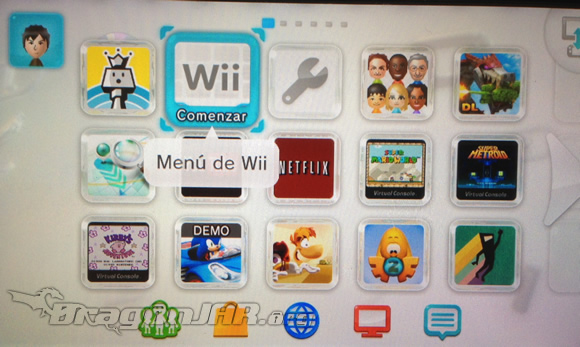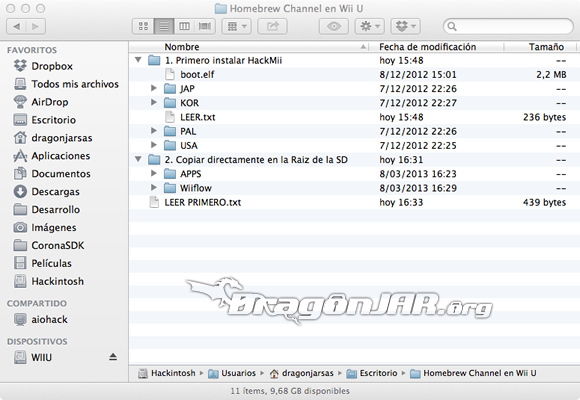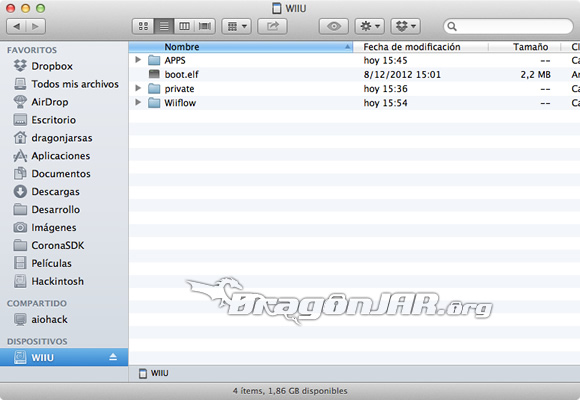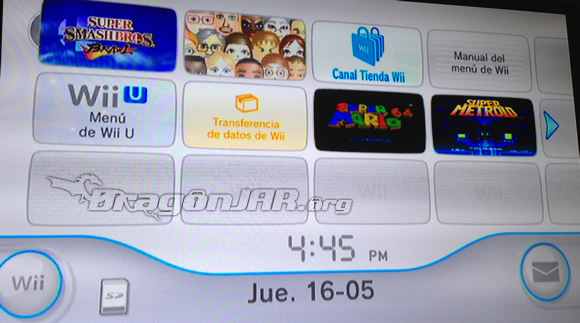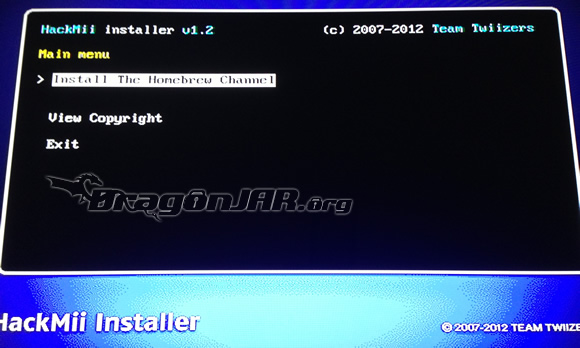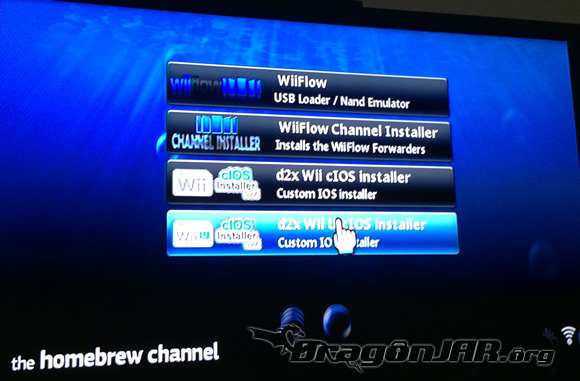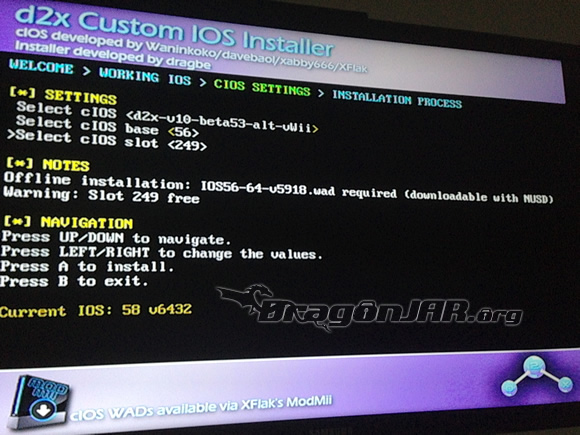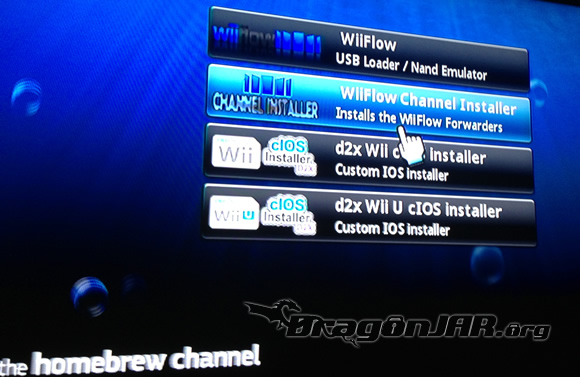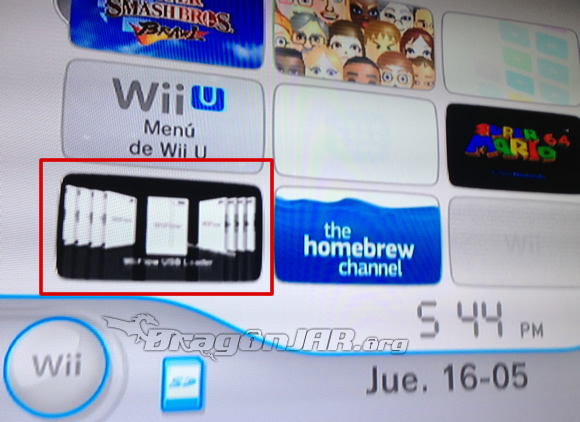Instalar Homebrew Channel en Wii U
La nueva consola de Nintendo, Wii U es la primera consola de nueva generación que ha salido a la venta, personalmente no me considero fanático de los vídeo juegos (igual no me queda mucho tiempo para dedicarles), pero a veces cuando el día esta lluvioso, me encuentro indispuesto o enfermo como para tomar un libro o un teclado, suelo dedicarle unas cuantas horas a la consola que tenga en el momento.
Hace unos días me compre la Wii U (aprovechando que la encontré a buen precio en puerto rico, no había escusa para no comprarla), siempre me ha gustado Nintendo y aunque ahora reciba criticas por su catalogo "escaso" no se puede negar que cambiará la forma en que se jugará en los próximos años (al igual que Wii lo hizo en su momento) ya que Nintendo ha conseguido sacar una consola que cumple las expectativas de los gamers mas hardcore, como de los mas casuales como yo.
Algo que me gusta mucho de Nintendo es la retro compatibilidad que tiene con sistemas anteriores, por lo que Wii U puede correr todos los juegos de la Wii y algunos clásicos de Nintendo NES, Súper Nintendo y Nintendo64, gracias a la "Consola Virtual", como les comentaba antes muchos (nintendo hatters) critican la falta de juegos en Wii U (aunque personalmente pienso que no son tan pocos los juegos para Wii U hasta ahora y es algo normal en una consola que solo lleva unos cuantos meses en el mercado), en este articulo nos aprovecharemos de la retro compatibilidad de Wii U para instalar nuestras "copias de seguridad" tanto de Wii como de juegos para la consola virtual, emuladores para N64, NES y Súper NES, aumentando en gran medida el catalogo de juegos para nuestra consola sin gastar dinero.
En Wii U han parcheado el sistema operativo del Wii (Menú Wii) por lo que el viejo método con BannerBomb explicado en la comunidad no funcionaría, pero juegos como Súper Smash Bros Brawl siguen teniendo los mismos fallos de seguridad que nos permitían ejecutar software casero en la vieja Wii y es lo que usaremos para instalar el Homebrew Channel en Wii U
Para Instalar Homebrew Channel en Wii U necesitamos:
- Juego Original Súper Smash Bros Brawl (yo lo encontre casi a la mitad del precio en linio)
- Este conjunto de archivos (Contiene HackMii, Homebrew Channel, varios cIOS y el cargador Wiiflow)
- Memoria SD con formato FAT o FAT32 (preferiblemente recién formateada)
Primero descargamos el conjunto de archivos que acompaña este post, y lo descomprimimos en nuestro equipo, luego ingresamos a la carpeta "1. Primero instalar HackMii" y copiamos el archivo "boot.elf" en la raíz de la memoria SD, ingresamos a la carpeta USA, PAL, JAP o KOR según la procedencia de nuestra consola (Lo mas común es USA para Latinoamérica y PAL para Europa) y copiamos la carpeta "private" que contenga esa carpeta en la raíz de nuestra SD.
Luego ingresamos a la carpeta "2. Copiar directamente en la Raíz de la SD" y copiamos su contenido (carpetas APPS y Wiiflow) en la raíz de nuestra SD. Si todo ha salido bien tendríamos algo como parecido a la siguiente imagen.
Ahora prendemos la Wii U y nos vamos al "Menú de Wii" ingresamos el juego Súper Smash Bros Brawl (recuerda que tiene que ser el original), si es la primera vez que lo corremos nos pregunta que si deseamos guardar los datos en la memoria (en este momento AUN NO METEMOS LA SD) le damos en SI, continuamos, luego abrimos el "Vault o Baúl", ingresamos al editor de escenarios y borramos todos los mapas que tengamos personalizados (incluso los que nos creó automáticamente el juego), cerramos el juego.
Volvemos a entrar al juego, cuando nos aparezca el menú del mismo ingresamos la SD a la consola, nos metemos de nuevo al Vault y al Editor e Escenarios y si todo sale bien nos aparecerá una pantalla negra con el instalador del Homebrew Channel
Le damos a instalar Homebrew y luego siguiente, siguiente, siguiente.... Salimos y dentro del Menú Wii de Nuestra Wii U ya tenemos el canal de Homebrew, pero además en el tenemos el Wiiflow y el instalador para diferentes cIOS.
Ejecutaremos primero el instalador de cIOS "d2x Wii U cIOS Installer" ya que es necesario para poder correr nuestro cargador de copias de seguridad WiiFlow.
Cuando termine de realizar los procesos nos arrojará la siguiente pantalla, este es el proceso mas "delicado" de la instalación, debemos seleccionar en SETTINGS la siguiente configuración:
- Select cIOS <d2x-v10-beta53-alt-vWii>
- Select cIOS base <56>
- Select cIOS slot <249>
- Presionamos la tecla A
Luego repetimos el proceso con la siguiente configuración:
- Select cIOS <d2x-v10-beta53-alt-vWii>
- Select cIOS base <57>
- Select cIOS slot <250>
- Presionamos la tecla A
Y finalmente repetimos el proceso con la siguiente configuración:
- Select cIOS <d2x-v10-beta53-alt-vWii>
- Select cIOS base <58>
- Select cIOS slot <251>
- Presionamos la tecla A
- Luego la tecla B (detrás del control)
Con esto ya hemos instalado los 3 cIOS necesarios para ejecutar WiiFlow en nuestra Wii U y correr el 99% de los juegos, presionamos b (botón detrás del control) para salir del instalador, ahora abrimos el instalador del canal de WiiFlow para que aparezca como un canal en el "Menú Wii".
Volvemos y ahora podemos lanzar el WiiFlow desde el canal Homebrew o desde el "Menú Wii", cuando corramos el WiiFlow, este detectará nuestro disco duro con los backups de juegos de Wii y podremos correrlos sin problema.
Espero que disfrutaras de esta guía, puedes dejar tus comentarios o dudas en la parte de abajo...